英伟达显卡是一款优秀的显卡,它能够为您提供稳定的游戏和图形处理性能。然而,为了保持最佳的性能和稳定性,您需要定期更新英伟达显卡驱动程序。在本文中,我们将详细介绍如何在Win10系统中更新英伟达显卡驱动程序,以获得更好的性能和稳定性。
具体方法如下:
1、在win10系统里,点击右下角的向上箭头,看到缩略图,英伟达的logo下方有个“!”,提示驱动有更新;
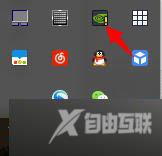
2、等待片刻,检查更新,然后点击“快速安装”;
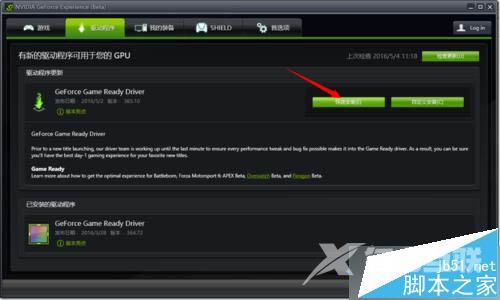
3、如果有账号就直接点击右上角的“log in”登录;小编没有账号,点击快速安装后,出现图二,输入邮箱和出生日期,点击“submit”提交即可;
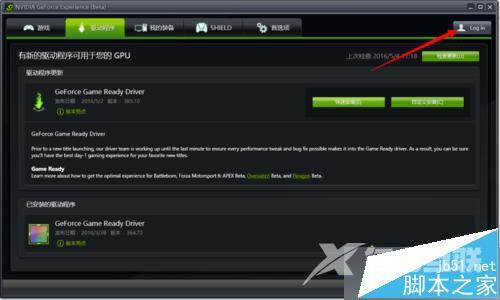
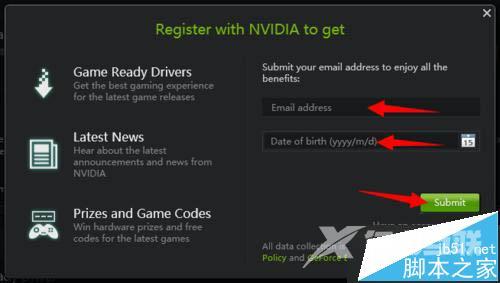
4、然后会出现,提示要去邮箱验证,小编用的是QQ邮箱,找到邮件,点击“验证邮箱”,直到出现成功;
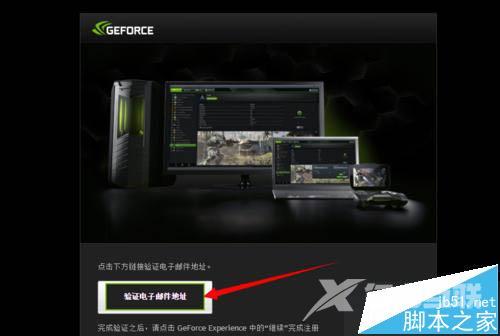
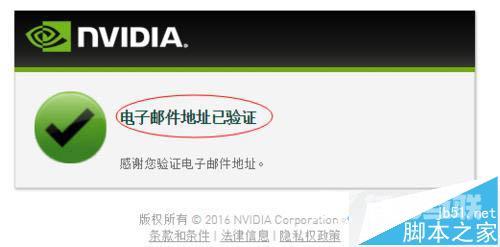
5、验证成功后,回到驱动程序页面,点击弹出框的右下角按钮(小编忘记截图啦,怪我咯),然后会进行下载和安装,耐心稍等片刻;

6、当出现下面的图像,恭喜您成功更新了驱动程序。
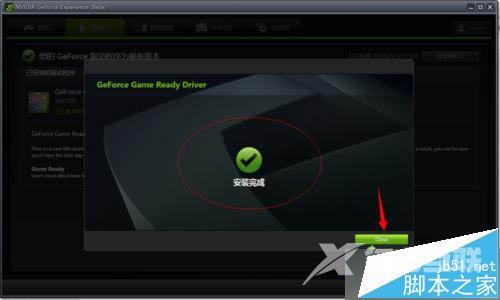
以上就是小编为大家介绍的windows10系统更新NVIDIA英伟达显卡驱动的方法了。希望可以帮助到大家。
郑重声明:本文由网友发布,不代表盛行IT的观点,版权归原作者所有,仅为传播更多信息之目的,如有侵权请联系,我们将第一时间修改或删除,多谢。